抠图一直是图片处理中的常见需求,过去主要依赖手动操作或专业插件,而现在,AI 工具的加入让这一过程变得更加智能化。
最近 DeepSeek 备受关注,那它能不能帮我们一键抠图呢?今天就来试试看!
用DeepSeek生成抠图脚本
以这张图为例,这也是用AI生成的哦

记住一定要开启深度思考模式
在DeepSeek输入需求,让它帮我们写一个Photoshop 脚本。
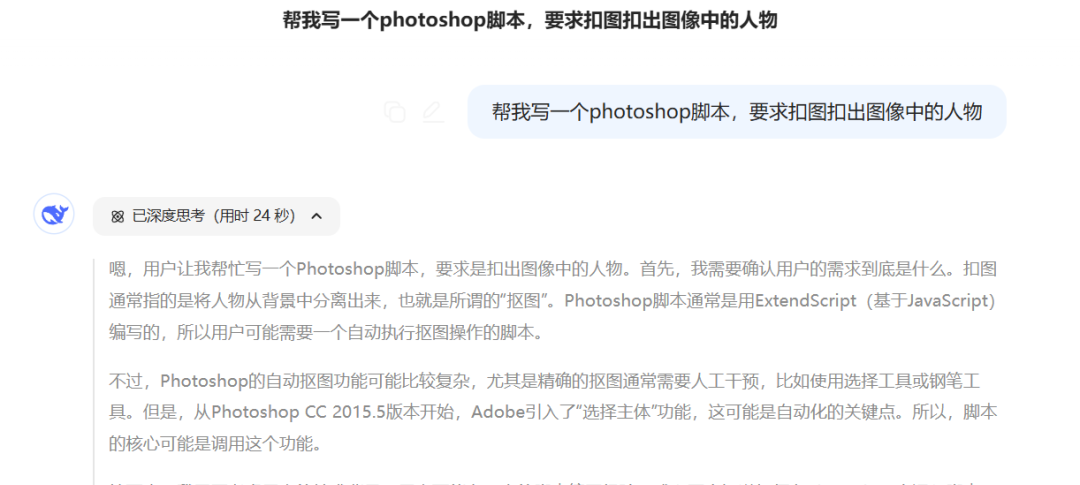
这个脚本带有详细注释,还能调整参数,适应不同的图片。
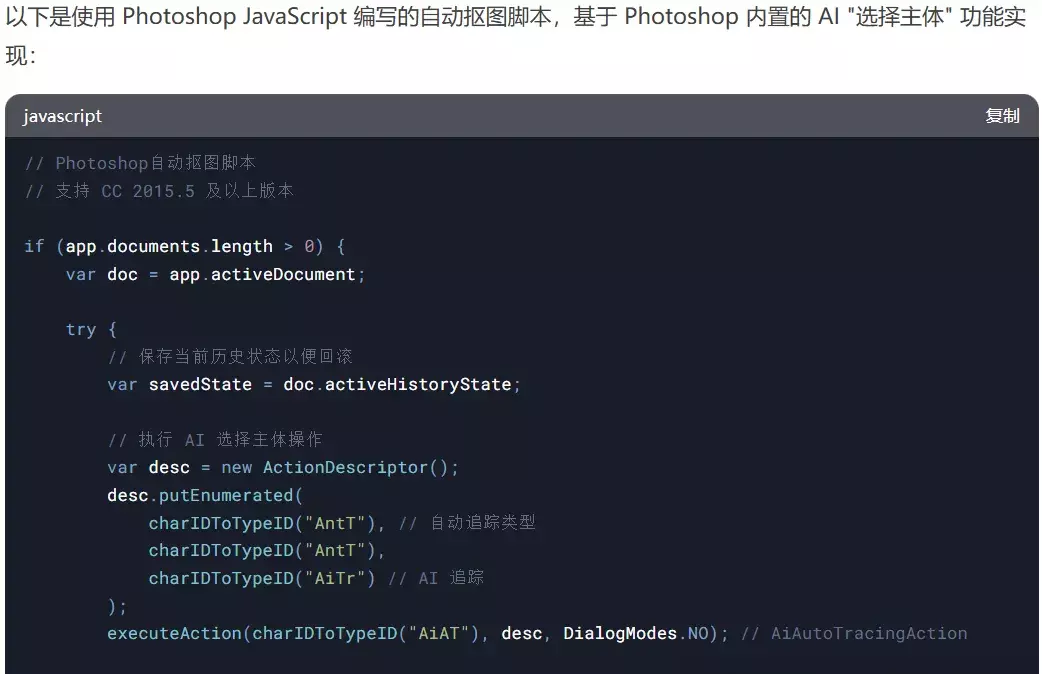
保存并导入脚本
复制脚本内容,用文档保存,然后把文档的后缀名改为 .jsx 格式。
打开 Photoshop ,导入要处理的图片,依次点击“文本”→“脚本”→“浏览”,然后选择刚保存的 .jsx 文件。
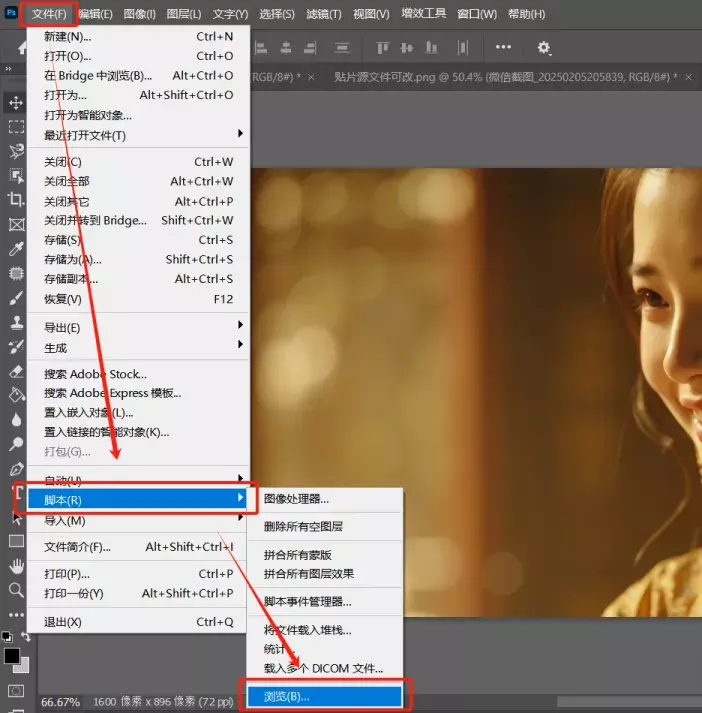
自动抠图
运行脚本,图片开始自动处理,一下就把人物从背景中分离出来。
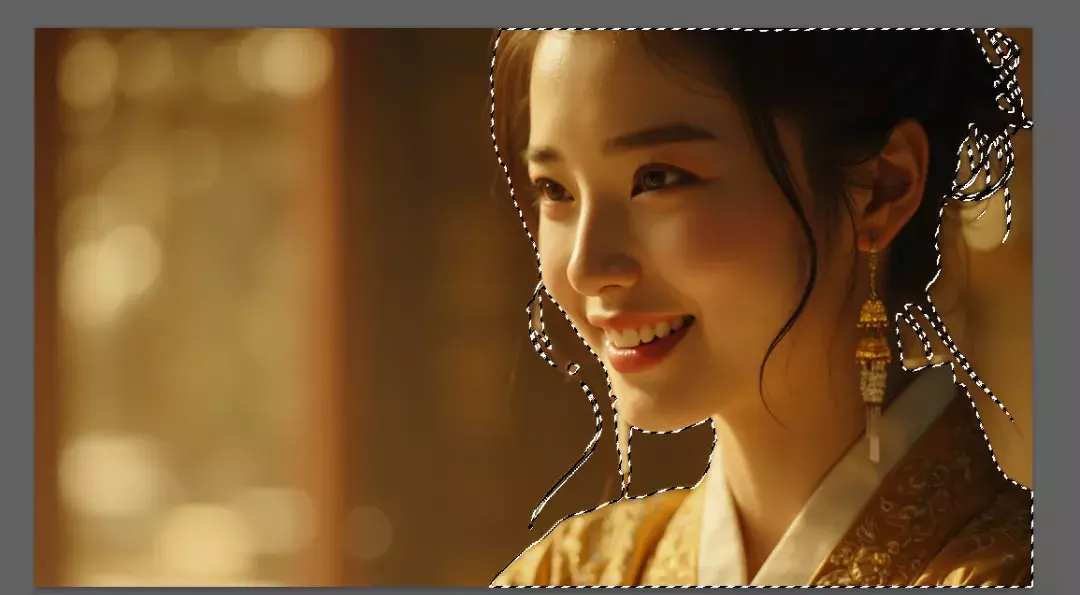
之后按 Shift + Ctrl + I 进行反选,删除背景,人物就单独呈现出来了。
效果是不是很棒!
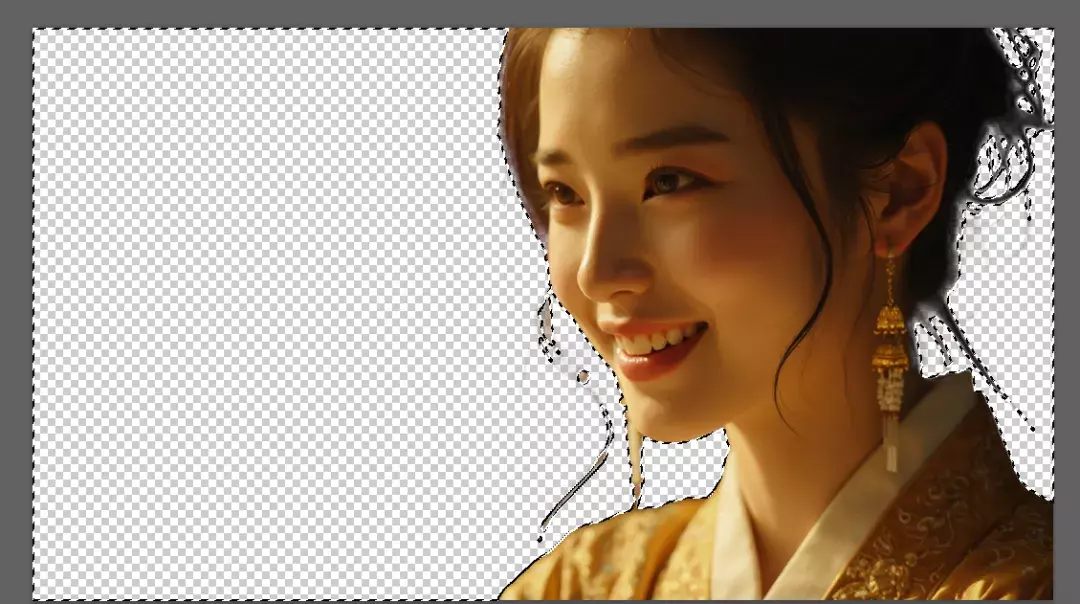
DeepSeek 通过 AI 算法分析图片,自动生成适配 Photoshop 的脚本,让抠图变得更加简单。
这样一来,即使不熟悉 Photoshop 复杂操作,也能轻松完成抠图。
遇到报错怎么办?
不同版本的 Photoshop 可能会对脚本的支持有所不同,遇到错误可以试试:
让 DeepSeek 分析错误信息,调整代码逻辑。
分步执行代码,逐个检查是否有不兼容的部分。
像我这样:
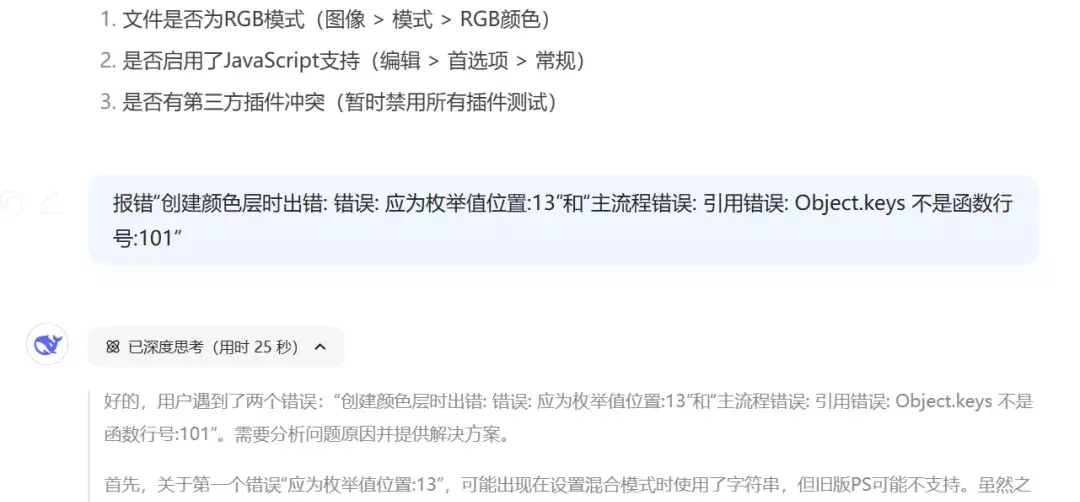
如果觉得这个方法有用,不妨试试看吧!



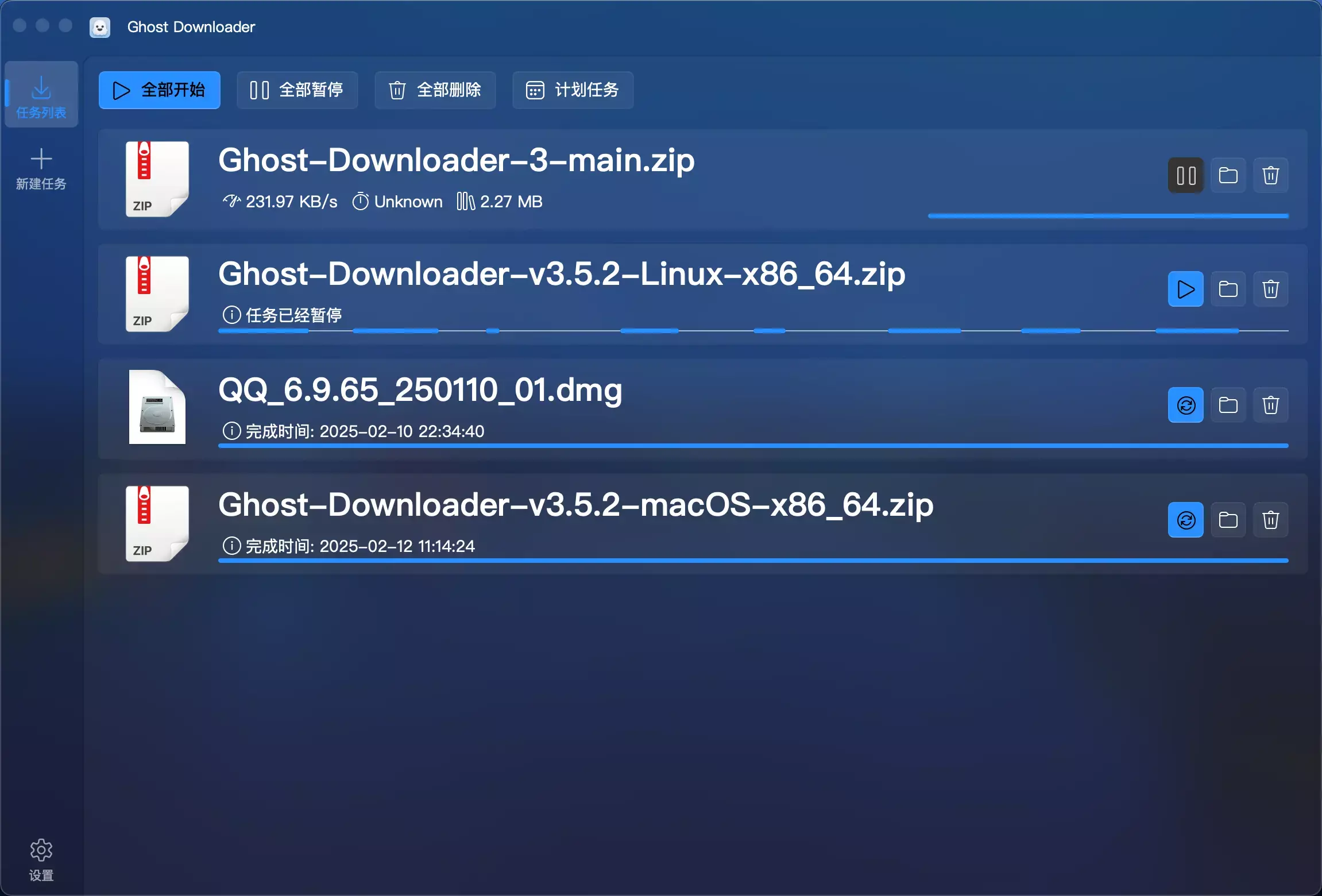

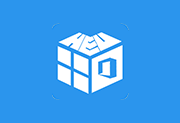
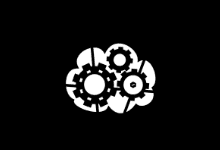








评论前必须登录!
立即登录 注册